【CSL_作成中】[Microsoft Office] Office 2021の概要 / ライセンス認証方法(デジタルアタッチ版 / プロダクトキーカードが同梱されていないモデル)
Q. 質問
デジタルアタッチ版のOffice 2021の概要とライセンス認証方法について教えてください。
A. 回答
従来のプロダクトキーの同梱がない、デジタルライセンスによるオンライン認証方式になります。詳細については下記を確認してください。
本ページは、Microsoft Office 2021に関連するページです。
Microsoft Office のライセンス認証の方法変更に伴い、2023年発売の一部のパソコンにプリインストールされているOffice 2021ではプロダクトキーカードは同梱されておらず、デジタルライセンスによるオンライン認証方式に変更になりました。
 注 意
注 意-
プロダクトキーカードが同梱されている場合は、以下の情報を参照してください。
-
法人のお客様向けに販売しているMicrosoft Office(中小企業向け)は、一般のお客様向けに販売しているMicrosoft Officeとライセンス認証等の方法が異なります。 詳細は以下の情報を参照してください。
確認したい項目を以下よりクリックしてください。
従来のOfficeとの違い
| デジタルアタッチ版 | 従来のOffice | |
|---|---|---|
| プロダクトキーカード | なし | 同梱されています |
| インターネット接続 | 必須 | 必須 |
| Microsoftアカウント | 必須 | 必須 |
| ライセンス認証方法 | Microsoftアカウントでログインし、Offceを起動することで認証 | Microsoftアカウントのログインと、プロダクトキーの入力が必要 |
| 再インストール方法 | 認証時に使用したMicrosoftアカウントのページから モジュールをダウンロードしてインストール |
認証時に使用したMicrosoftアカウントのページから モジュールをダウンロードしてインストール |
-
Officeを使用する前に、Windowsのライセンス認証が完了していることを確認してください。
インターネットに接続されている環境であれば、自動的にライセンス認証が行われます。 -
Microsoftアカウントとパスワードがないと、Office 2021を使用できなくなる可能性があります。忘れないように、必ずメモなどに記録して大切に保管してください。
-
ライセンス認証に使用した Microsoftアカウントは変更できません。
複数のアカウントをお持ちの場合、紐付けられている Office 製品を確認するには、以下を参照してください。 -
ご購入後、Officeを起動して認証する前にリカバリーを行った場合、Officeのライセンス認証ができなくなることがあります。
その場合、以下のマイクロソフト社のサポートページを参照し、案内に従ってライセンスの復元操作を行ってください。 - デジタルアタッチ版Officeは定期的なインターネット接続が必要です。
オフライン環境で使用し続けると、「インターネットに接続してください」や「サインインして Office を設定する」などのメッセージが表示され、ライセンス認証が解除される場合があります。
その場合は、インターネットに接続して再認証を行ってください。
Office 2021サポートのご案内
「Office」関連のお問い合わせは、VAIOサポートセンターではお受けしておりません。
office 2021に関連する各種機能のご利用方法や詳細については、マイクロソフト社にお問い合わせください。
なお、マイクロソフト社への問い合わせ先については、以下を確認してください。
パソコンの操作が難しい方や、操作に困難を感じる方を支援するための機能や製品について紹介しています。詳細については以下を確認してください。
ライセンス認証方法
お使いの環境によっては、表示される画面が異なります。
-
インターネットに接続し、Windows にログインします。
-
スタート画面にある「Word / Excel / PowerPoint」などをクリックして「Officeアプリ」を開きます。
※Windows 11の画面例

 注 意
注 意以下のOfficeのアイコンはWeb版のOffice(Microsoft Office on the web)のアイコンです。プリインストールされている「Office 2021」のものではありません。
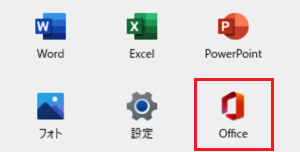
-
「Officeを利用できます。」と表示されます。
「次へ」または、「はじめに」をクリックします。
※Microsoftアカウントでログインしていない場合は、サインイン画面が表示されます。サインインを行ってから操作を続けてください。
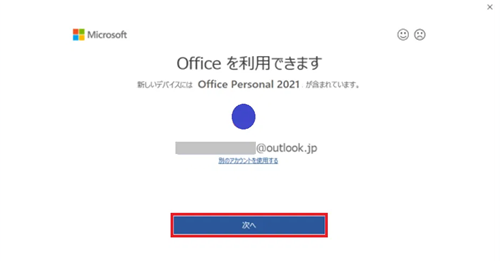
-
「設定の確認」が表示されます。
「次へ」をクリックします。
 参考情報
参考情報-
「このデバイス用のOfficeを選択」と表示された場合は、ご使用のパソコンにインストールされている「Office 2021」を選択し「次へ」をクリックしてください。
-
「Officeを更新する必要があります」と表示された場合は、表示された内容に従って更新を行ってください。
-
-
「続ける前に」と表示されます。
内容を確認し、「確認」をクリックします。
※この画面はプロダクトキーとMicrosoftアカウントが新規に紐付けされた場合のみ表示されます。
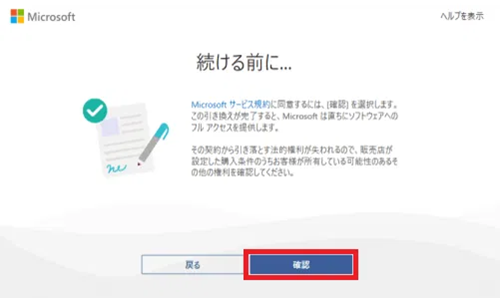
-
「お客様の製品が見つかりました」と表示された場合は「確認」をクリックします。
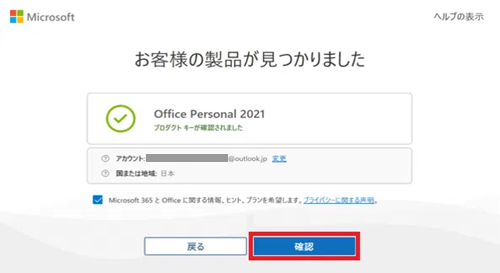
-
「正常に完了しました。」と表示されます。
「使ってみる」をクリックします。
※「成功しました!」と表示された場合は「開始する」をクリックしてください。
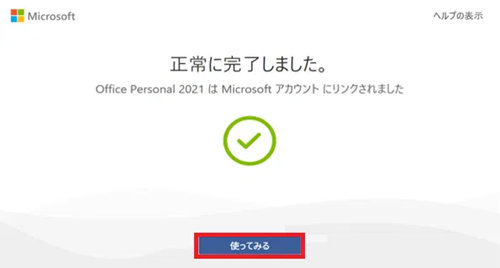
以上で操作は完了です。
ここから先はお客様のご使用環境によって表示される場合があります。表示される内容にしたがって進めてください。 -
「ライセンス契約に同意します」と表示されます。
内容を確認し、「同意する」をクリックします。

-
「Microsoft はお客様のプライバシーを尊重しています」と表示されます。
「次へ」をクリックします。
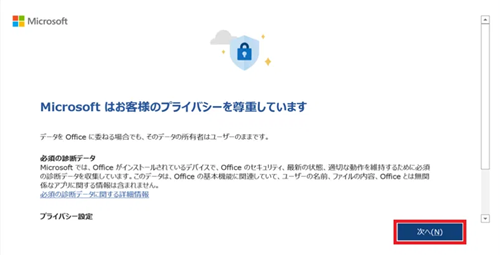
-
「一緒に進歩する」と表示されます。
追加の診断データと利用状況データをMicrosoft社に送信するか、任意のボタンをクリックします。
※ここでは例として「オプションのデータを送信しない」を選択します。

-
「エクスペリエンスの強化」と表示されます。
「完了」をクリックします。
※この画面が表示される前に「Microsoft 製品のオファーと割引をパーソナライズしますか?」と表示された場合は、表示された内容を確認し、任意のボタンをクリックします。
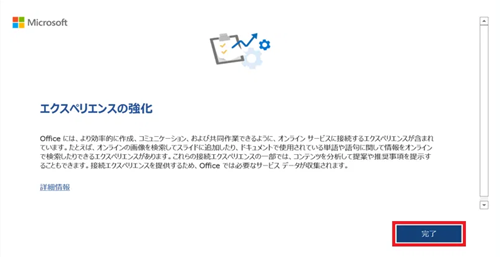
以上で操作は完了です。
「Officeを更新する必要があります」と表示された場合は、内容に従って、Officeの更新を行ってください。
修復方法
「Office 2021」の動作に問題がある場合、修復を行うことで改善する可能性があります。
修復方法は2種類あり、ご利用のインターネット環境などの状況に応じて選択できます。
-
クイック修復
インターネット接続は不要です。発生しやすい問題が素早く修復されます。 -
オンライン修復
「Office 2021」を再インストールします。クイック修復で改善しない場合などに選択してください。
「Office 2021」をダウンロードするため、インターネット接続が必要です。
詳しい手順については、以下のウェブページより確認してください。
修復で改善しない場合や、Office 2021を再インストールをしたい場合は、以下の情報を参照してください。